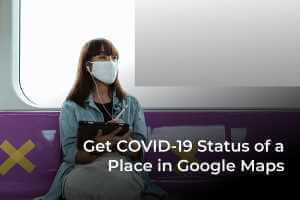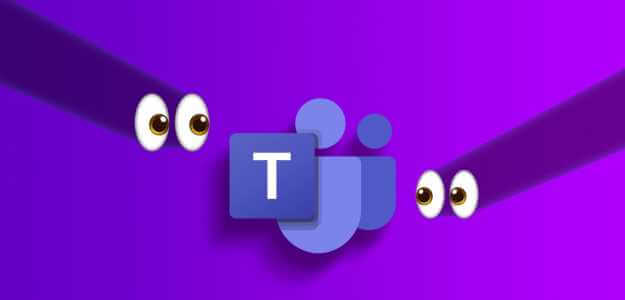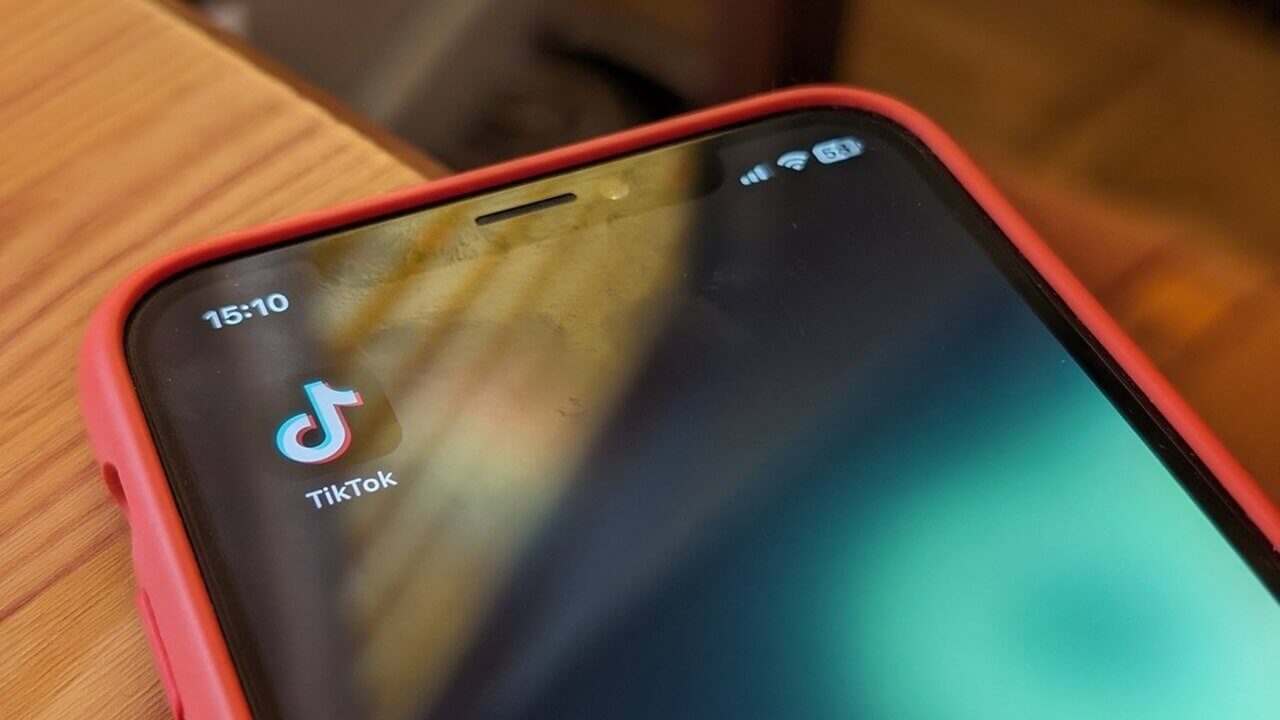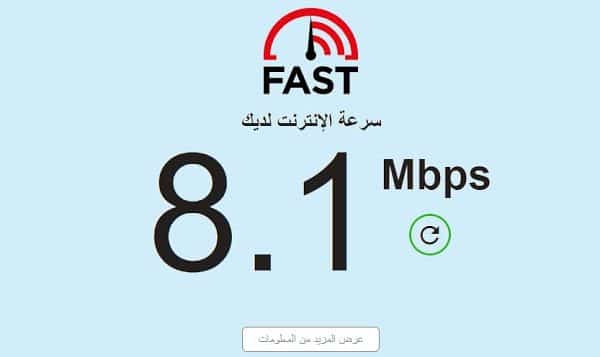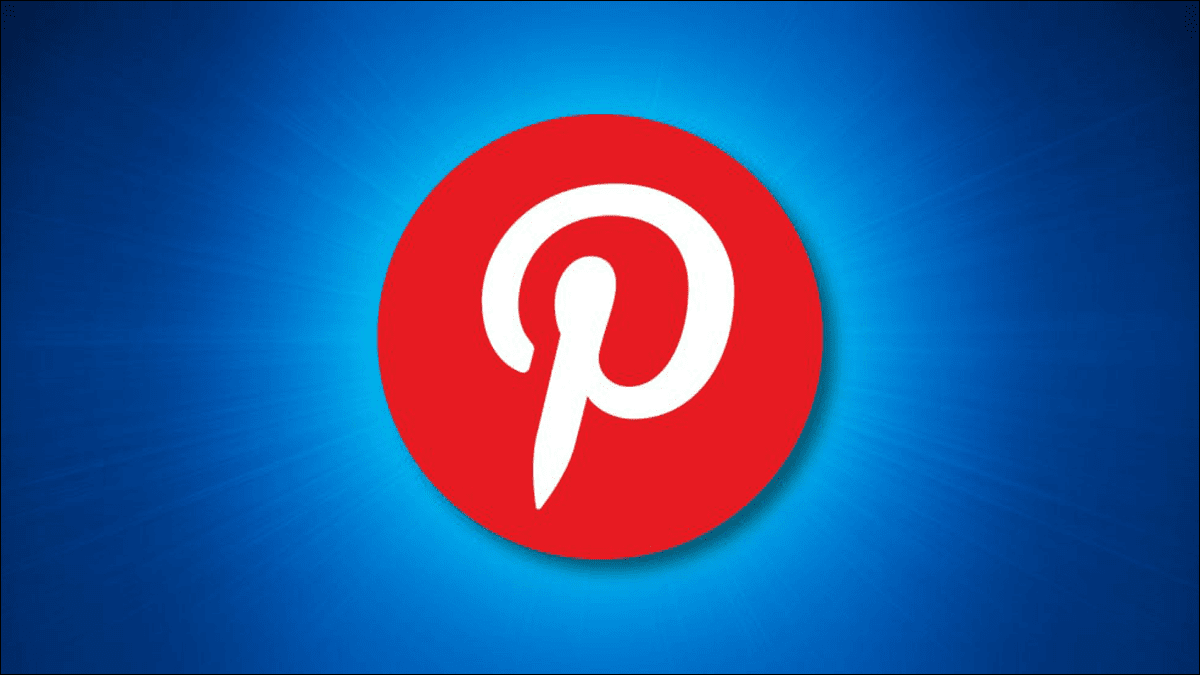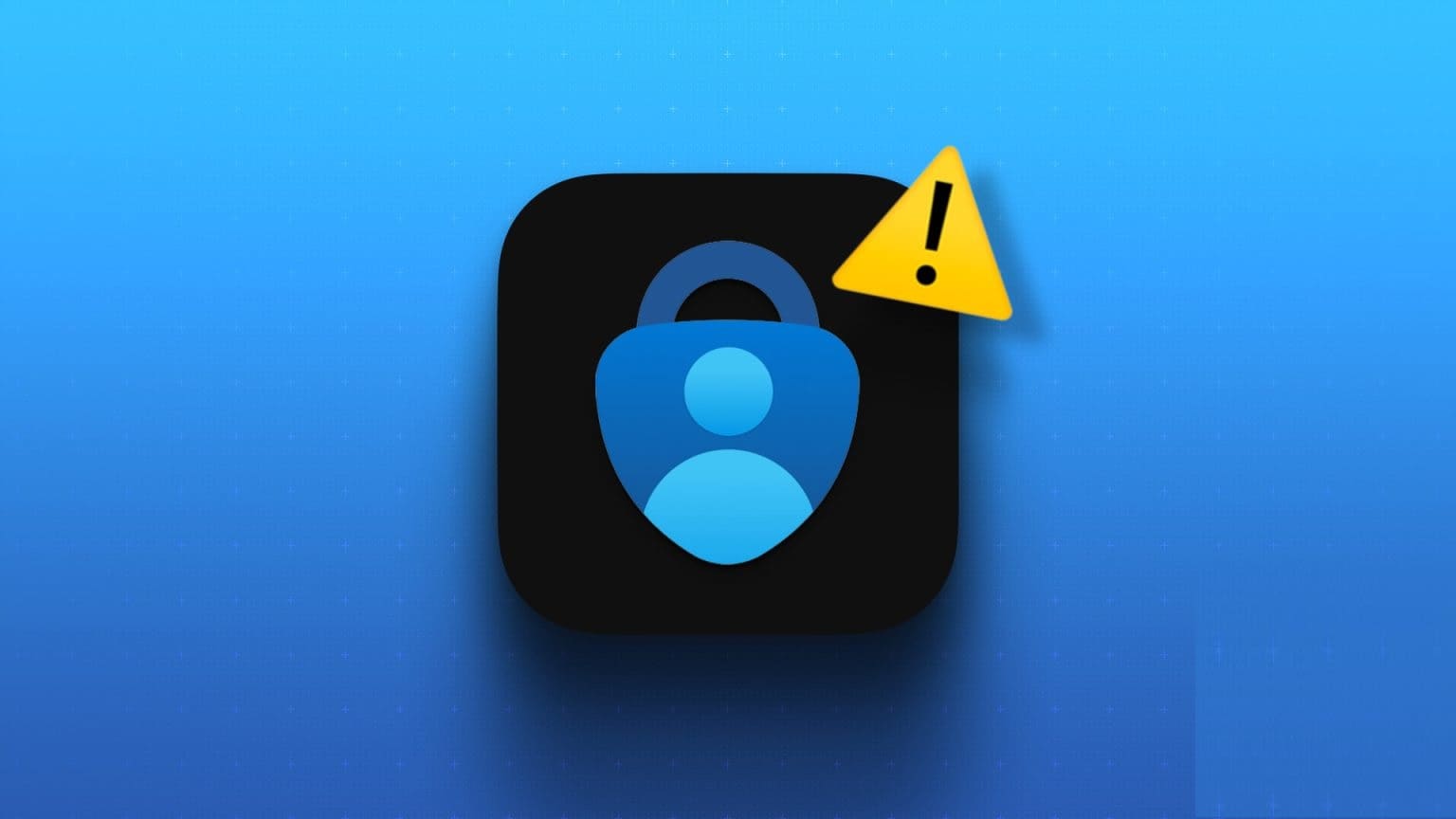Messenger konuşmaları büyüdükçe ve mesaj sayısı arttıkça, konuşma sırasında belirli mesajları bulmak çok zor olabilir. Neyse ki Messenger, konuşmalarınız içindeki mesajları aramanıza olanak tanıyor. Ancak Messenger'daki Arama Konuşması özelliği bazen herhangi bir sonuç göstermeyebilir ve Android cihazınızda veya iPhone'unuzda çalışmayı durdurabilir.
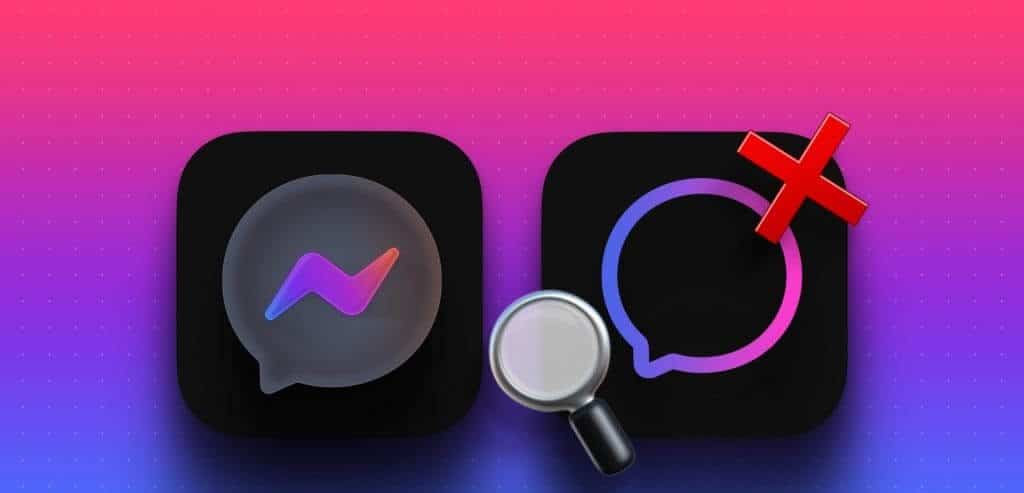
Neyse ki belirli mesajları bulmak için Messenger konuşmaları arasında gezinmenize gerek yok. Bu kılavuzda geri yükleme çözümleri yer almaktadır Messenger sohbetindeki mesajları bulma Bir Android veya iPhone cihazında.
1. Uygulamayı kapatın ve yeniden açın
Messenger gibi bir uygulama bozulduğunda uygulamayı yeniden başlatabilirsiniz. Bu, Android veya iPhone'unuzun uygulamayla ilgili tüm işlemleri sonlandırmasına ve yeniden başlatmasına olanak tanıyarak geçici sorunları etkili bir şekilde çözer.
Android'de Messenger'ı kapatmak için uygulama simgesine uzun basın ve ardından simgesine dokunun. bilgi simgesi ortaya çıkan listeden. Daha sonra bir seçeneğe basın Süspansiyonun dayatılması Sağ alt köşede.
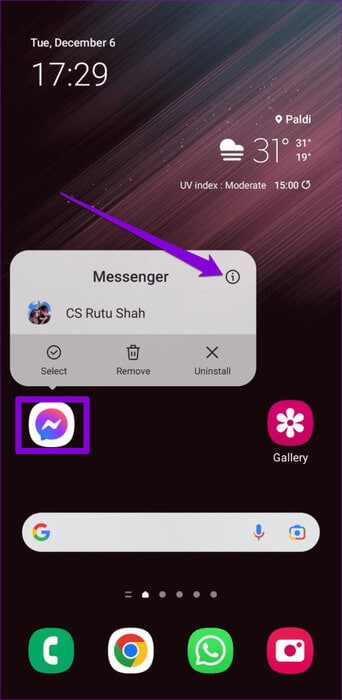
iPhone'unuzda Messenger'ı kapatmak için ekranın altından yukarı doğru kaydırarak (veya Ana Sayfa düğmesine çift tıklayarak) uygulama değiştiriciyi açın. Messenger kartını bulun ve uygulamayı kapatmak için yukarı kaydırın.
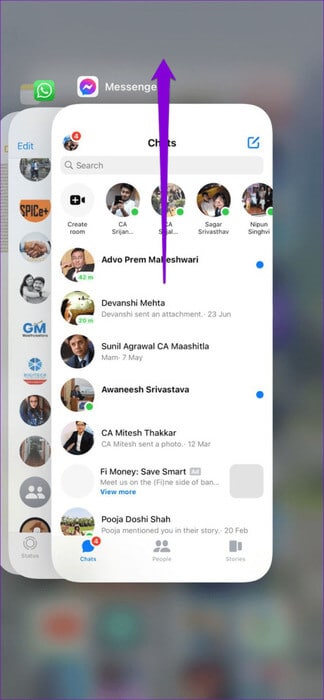
2. İnternet ile ilgili sorunları ortadan kaldırın
İnternet bağlantınız düzgün çalışmıyorsa Messenger uygulaması konuşmalarınızı aramada sorun yaşayabilir. Yapabilirdin Telefonunuzda hızlı bir internet hız testi yapın Ağ bağlantınızda bir sorun olup olmadığını görmek için.
İnternetiniz çalışıyor gibi görünüyorsa aşağıdaki düzeltmelere devam edin.
3. Gizli konuşmalarınızı arayın
Facebook Messenger gizli sohbet özelliği sunuyor Konuşmalarınız için uçtan uca şifreleme sağlar. Messenger bu gizli konuşmaları ayrı olarak sakladığından, normal konuşmalarda arama fonksiyonunu kullandığınızda arama sonuçlarında görünmezler.
Alıcıyla olan gizli görüşmeyi bulmanız ve görüşmedeki mesajlarınızı aramak için aşağıdaki adımları kullanmanız gerekecektir.
Adım 1: Bir uygulamada haberci, Mesajları aramak istediğiniz gizli sohbeti açın. Daha sonra simgeye tıklayın "ben" Sağ üst köşede.
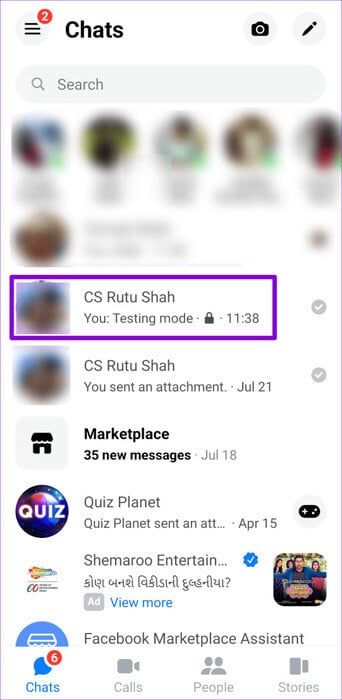
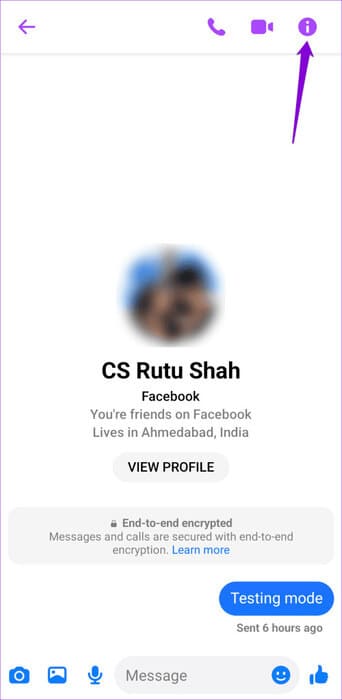
Adım 2: Bir seçeneği tıklayın "Sohbeti Araştırın".
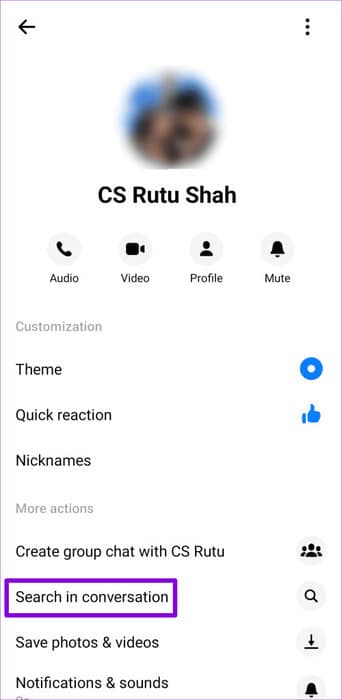
Aşama 3: tip Kelime Mesajı bulmak için metin kutusunda.
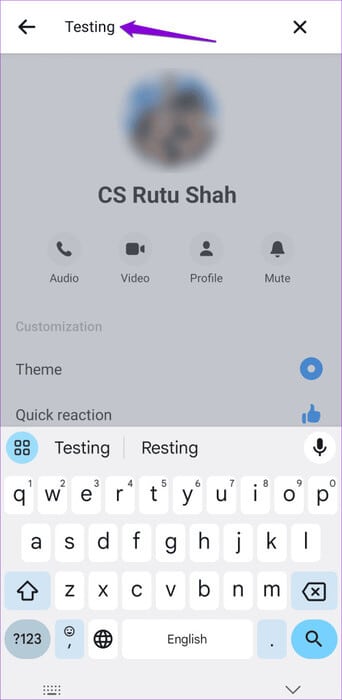
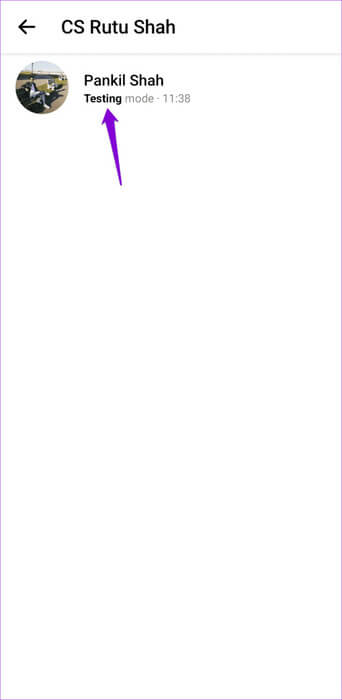
4. Mesaj silinmiş olabilir
Aradığınız mesajı sizin veya başka bir Sohbet üyesinin silmiş olması mümkündür. Messenger belirli birkaç mesajı bulamazsa uygulamada bir sorun olmayabilir. Geri ödemeden bu yana Messenger uygulamasında silinen mesajlar İmkansız, bulamazsınız.
5. Oturumu kapatıp tekrar oturum açın
Bazen hesabınızla ilgili sorunlar, Messenger'daki Konuşma Arama özelliğinin Android veya iPhone cihazınızda çalışmayı durdurmasına neden olabilir. Bunun yardımcı olup olmadığını görmek için hesabınızı uygulamadan kaldırıp tekrar eklemeyi deneyebilirsiniz.
Adım 1: Bir uygulama açın Messenger Telefonunuzda. basın Menü simgesi Menüyü ziyaret etmek için sağ üst köşedeki dişli simgesine basın ayarlar.
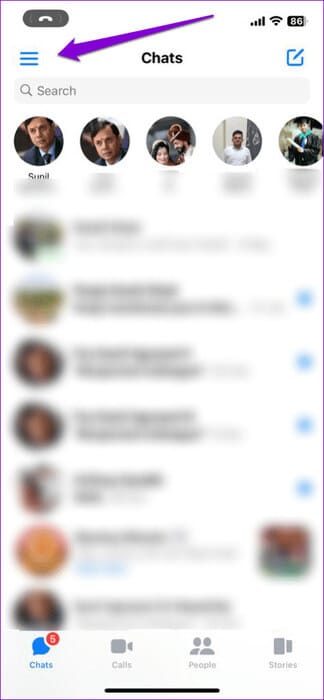
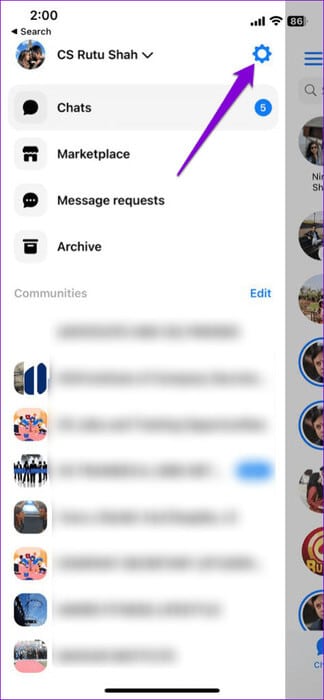
Adım 2: Bir seçeneği tıklayın “Hesap merkezinde daha fazlasını görün”.
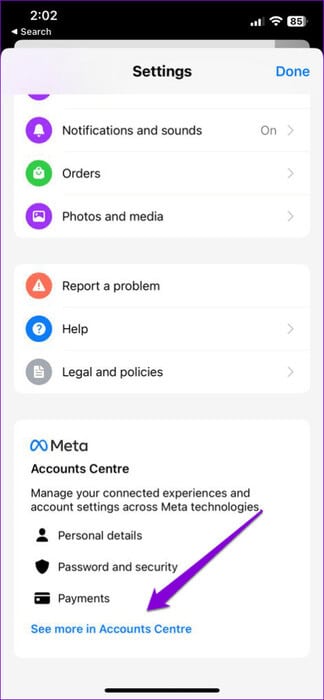
Aşama 3: Bir bölüm içinde hesap ayarları, Şifre ve Güvenlik seçeneğini seçin. Daha sonra seçin "Giriş yapmak" Aşağıdaki listeden.
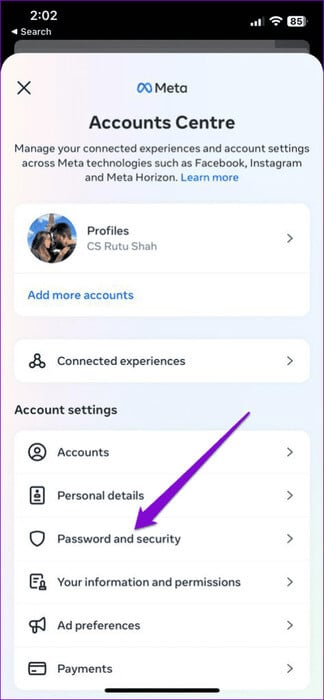
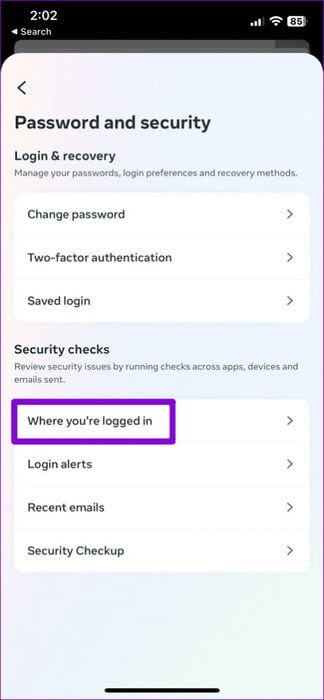
Adım 4: basın Çıkış yapılacak cihazları seçin. Daha sonra listeden cihazınızı seçin ve alttaki Oturumu Kapat butonuna basın. Aynısını diğer cihazlar için, özellikle de artık kullanmadığınız eski cihazlar için de yapabilirsiniz.
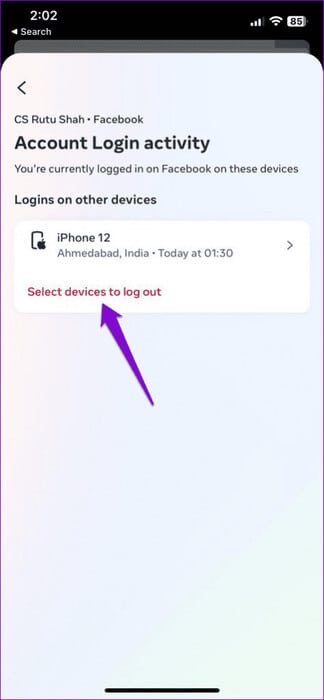
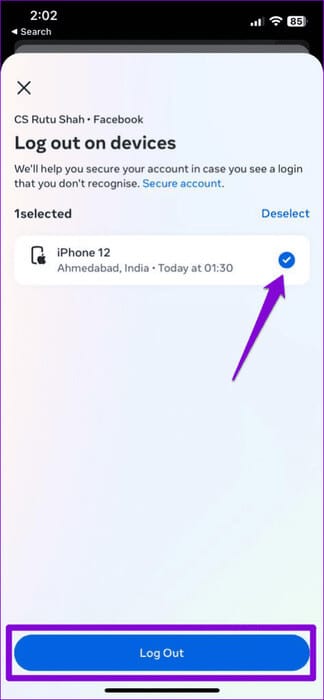
Messenger uygulamasında tekrar oturum açın ve mesajları arayabildiğinizi kontrol edin.
6. MESSENGER'ın kapalı olup olmadığını kontrol edin
Facebook Messenger sunucuları muhtemelen zor bir gün geçiriyor. Böyle bir durumda Messenger uygulamasındaki Konuşma Arama gibi bazı özellikler çalışmayabilir. Messenger'ın başkaları için de kapalı olup olmadığını kontrol etmek için Downdetector gibi bir web sitesini ziyaret edebilirsiniz.
Başkaları Messenger'la ilgili sorunlar bildirirse tekrar denemeden önce Meta'nın sorunu kendi taraflarında çözmesini bekleyin.
7. Uygulama Önbelleğini Temizle (Android)
Messenger, geçici dosyaları Android cihazınıza yerel olarak kaydeder. Bu verilerin faydalı olması amaçlanmış olsa da, bozulursa sonuçta uygulamaya müdahale edebilir. Bunun, cihazı normale döndürüp döndürmeyeceğini görmek için Android cihazınızdaki Messenger uygulamasının önbelleğini temizleyebilirsiniz.
Adım 1: Uygulama simgesine uzun basın Messenger Ve basın bilgi simgesi çıkan listeden.
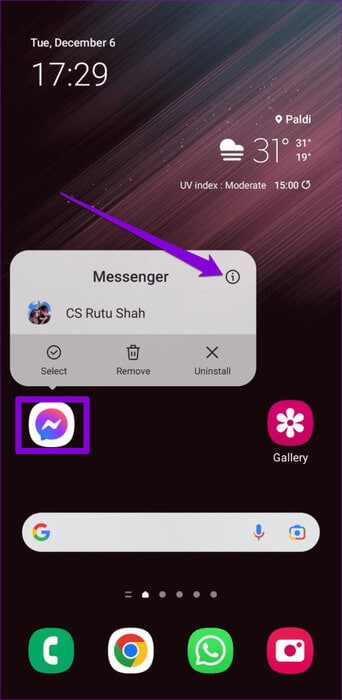
Adım 2: Adresine git depolama Ve bir seçeneğe basın Önbelleği temizle Aşağıda.
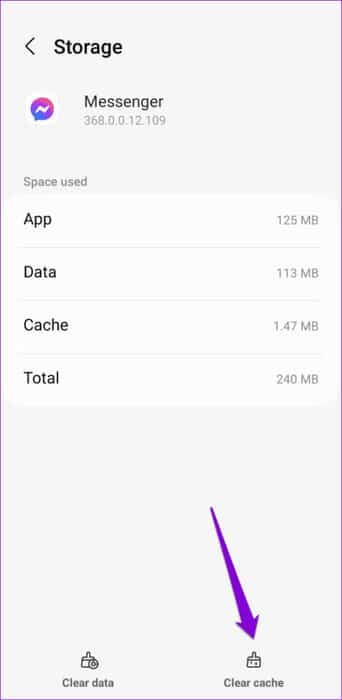
8. Uygulamayı güncelleyin
Messenger uygulamasının eski bir sürümünü kullanmak da bu tür sorunlara neden olabilir. Bu nedenle, yukarıdaki ipuçlarının etkisiz olduğu ortaya çıkarsa, Messenger uygulamasını güncellemek için Play Store'a (Android) veya App Store'a (iPhone) gidin ve Konuşma Arama özelliğinin bundan sonra çalışıp çalışmadığını kontrol edin.
Kayıptan bulunana
Messenger uygulamasındaki arama özelliği, uzun konuşmaların arasında gömülü olan önemli mesajların yerini tespit etmede inanılmaz derecede faydalı olabilir. İpuçlarımızdan birini faydalı bulduğunuzu ve Messenger'daki Konuşma Arama özelliğinin daha önce olduğu gibi çalıştığını umuyoruz.